
文章图片
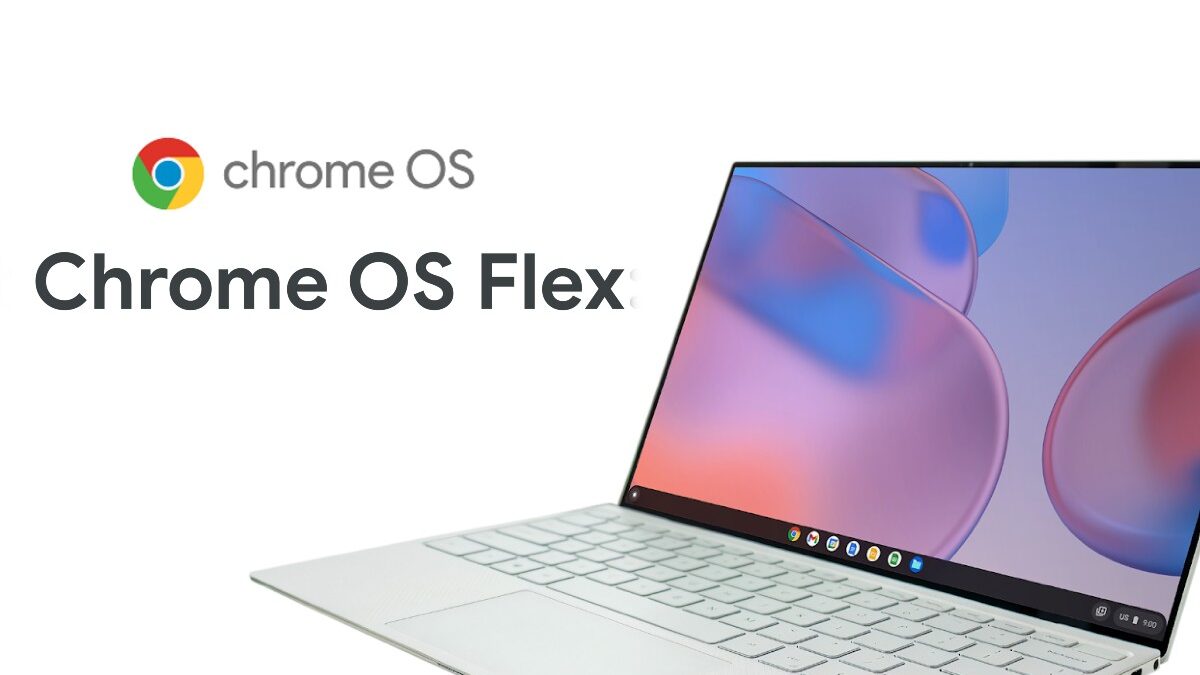
文章图片
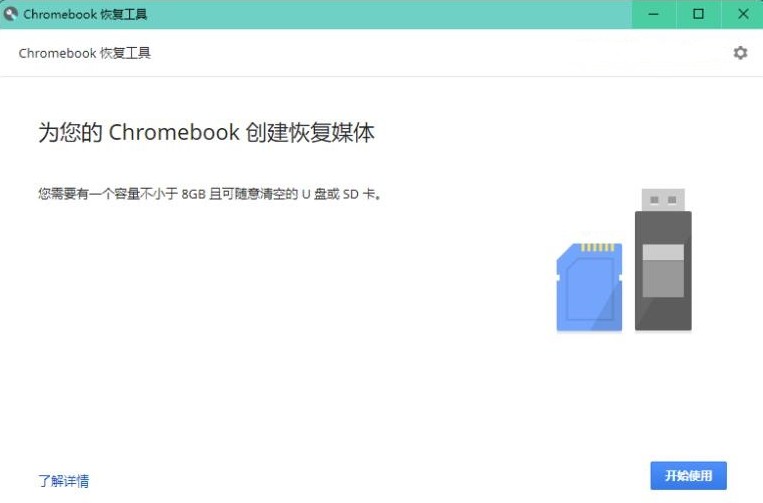
文章图片
【Chrome OS|安利:除了Windows,又一电脑系统可选择了!体积小+运行飞速】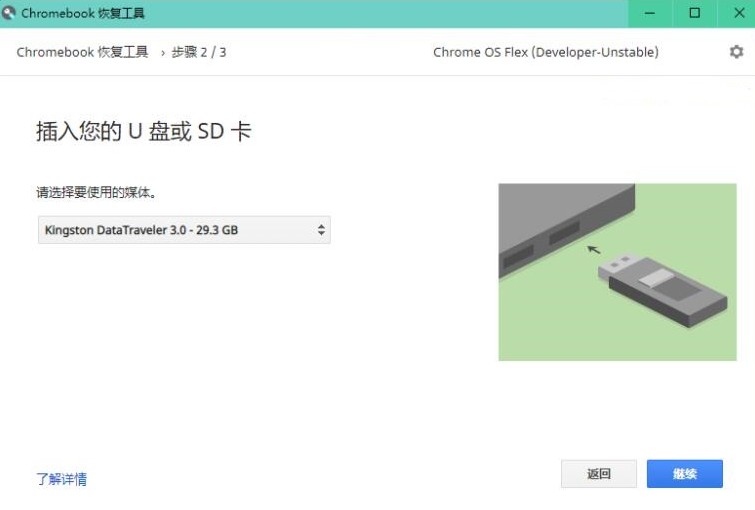
文章图片
你的电脑是什么系统呢?不出意外小编猜测无非就是Windows居多了 。 电脑系统要么就是Windows , 要么就是Mac OS系统 , 当然也有少数人会用Linux系统 。 除此之外 , 大家很少会用到其他小众系统了吧?
但今天 , 小编要给大家安利一下Chrome OS Flex这款系统 , 它几乎可以在任何PC、以及采用Intel处理器的旧款Mac电脑上安装使用 。 当然 , 运行它也是有最低设备要求的 , 具体有5点 。
1、架构:Intel 或 AMD x86-64-bit 兼容设备;
2、内存:4 GB;
3、存储:16 GB;
4、可从 USB 启动;
5、BIOS:完全管理员访问权限 。
如果你的电脑很旧了 , 运行卡顿 , 那么这款系统没准能够让“老爷机”撑多几年 。
Chrome OS Flex其实是由谷歌在收购CloudReady这款软件后 , 将其整合到Chrome OS , 从而演变成可用于所有PC的系统 。 在这系统里面 , 你可以使用相对完整的系统功能 , 当然这可能会缺少原版Chrome OS的一些功能 , 这具体就要看运行的硬件情况了 。 还有集成的Google 助手、获得每月系统更新等 。
有优点那必然也会有缺点 , 虽然说Chrome OS Flex体积小 , 对于旧电脑的运行有一定的帮助 。 但是整体来说 , Chrome OS Flex的体验是“不亲民”的 。 上面提到了BIOS需要完全管理员访问权限 , 也就是要懂得如何进入BIOS 设定 , 并指定开机时从USB设备中启动 。 这看似简单 , 但如果你是小白一枚 , 或许这就是一大门槛了 。
倘若你想体验一下 , 安装起来也算是简单的 。 首先要做的就是准备一个8GB的U盘 , 并保证电脑上有谷歌浏览器 , 且需要在谷歌浏览器里安装扩展程序“Chromebook恢复工具” , 接着从谷歌服务器下载600MB左右的压缩镜像 。
一些操作步骤往下看:
第一步:连接U盘后启动Chromebook恢复工具 , 按提示操作 。
第二步:选择版本 , 如图所示选择Chrome OS和Dev版 。
第三步:选择U盘 , 接下来要再次确认 , 避免出错 , 因为U盘数据会被清空!
第四步:下载和验证镜像 , 解压镜像 , 这会需要较长时间 , 请耐心等待 。
第五步:完成创建后 , 就可以拿着U盘去安装啦!
- 色彩|除了外在硬件性能,智能手机的强大还离不开优秀的色彩呈现
- 酷睿处理器|PC用户注意:除了Windows外,电脑系统又多了一个选择
- oled|除了外在硬件性能,智能手机的强大还离不开优秀的色彩呈现
- 湖北|除了雷军,4个湖北人也奔1000亿去,2人相当低调,何小鹏潜力无限
- 尼康|尼康中端性价比很高的一款,除了翻转屏,触摸屏基本该有的都有
- 芯片|OPPO Find X5系列陶瓷机身,高管:除了重,没有任何缺点!
- iPhone|想送给女朋友一款手机?除了iPhone13之外,它也很适合
- iPhone|京东1月手机销量:iPhone仍统治高端,真除了华为没有一个能打的
- 安利贴|被“啫喱”吸引的年轻人,究竟在玩什么?
- promotion|除了M2处理器 下月发布的13英寸Macbook Pro将有一个重大变化
